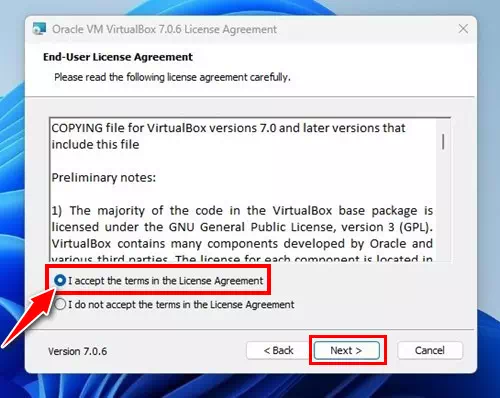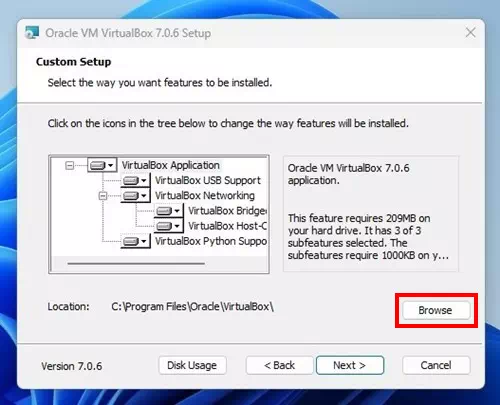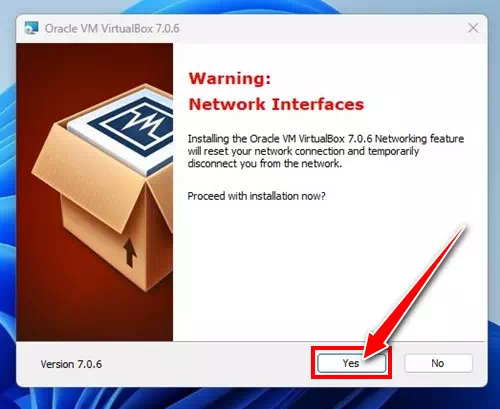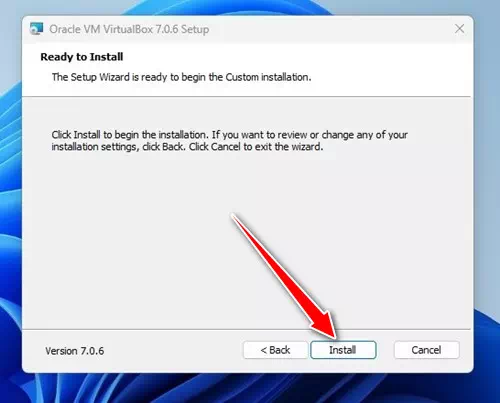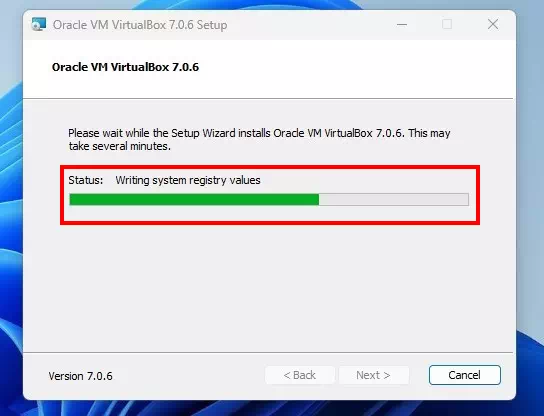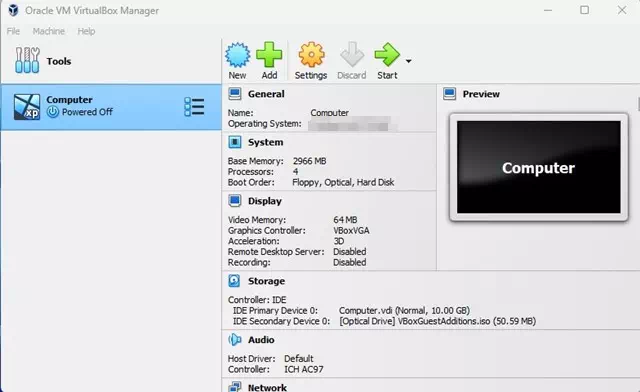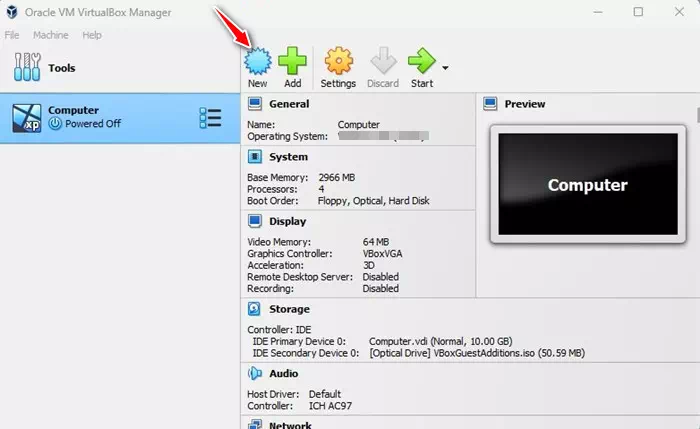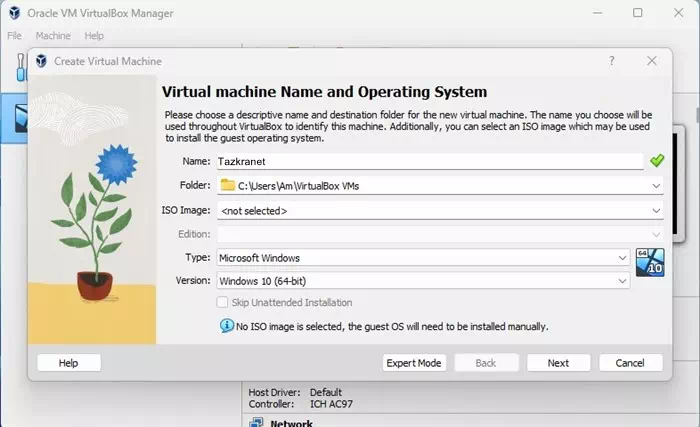Упознај ме Како преузети и инсталирати ВиртуалБок на Виндовс 10 или 11 ПЦ корак по корак.
Хајде да признамо. Увек су нас подстицали да на нашим рачунарима покрећемо два или више оперативних система. Могуће је са двоструким покретањем, али не можете истовремено покретати два оперативна система у двоструком покретању.
Да бисте покренули два или више оперативних система на рачунару, најбоље је да се ослоните на Виндовс производе Виртуелизација. Производи виртуелизације као што су ВиртуалБок Од креирања виртуелних рачунара и покретања разних оперативних система.
Рецимо да користите Виндовс рачунар, али желите да испробате систем линук. У овом случају, можете инсталирати ВиртуалБок на свој Виндовс рачунар и испробати Линук.
Шта је ВиртуалБок?

برنامج Виртуелна кутија или на енглеском: ВиртуалБок То је веома популаран софтвер отвореног кода За виртуелизацију к86 рачунарске архитектуре. Нећемо расправљати ни о чему техничком јер вам је можда тешко да разумете.
Једноставно речено, можете узети ВиртуалБок као софтверски пакет који вам омогућава да користите простор за складиштење вашег рачунара за креирање виртуелног окружења.
Након креирања виртуелне машине, можете покренути други оперативни систем у њој. Рецимо да користите Виндовс рачунар, али желите да испробате Линук. Са виртуелном машином, можете покренути Линук заједно са Виндовс рачунаром.
Дакле то је Софтвер отвореног кода који помаже у покретању једног оперативног система унутар другог оперативног система.
Системски захтеви за покретање ВиртуалБок -а

Иако виртуелна кутија може изгледати једноставно, она има огромну листу захтева. Не може сваки рачунар да поднесе Виртуалбок. Не само да морате да поседујете просечни или врхунски рачунар, потребан вам је и компатибилан процесор да бисте покренули Виртуалбок.
У следећим редовима смо навели системске захтеве за покретање ВиртуалБок-а на рачунару. Па хајде да то проверимо.
- Исцелитељ: Неопходно је имати ЦПУ са “Технологија виртуелизације.” Такође вам је потребан вишејезгарни процесор са најмање 4 језгра за рад на уређају.
- Складиште: минимум 20 ГБ по виртуелној машини.
- РАМ: За виртуелизацију је потребно најмање 4 ГБ. 8 ГБ се препоручује за углађеније перформансе.
- ГПУ: Обавезно ако желите да покренете графички интензивне апликације на виртуелној машини.
Ово су били системски захтеви за покретање Виртуалбок-а на рачунару. Чак и ако ваш процесор има технологију виртуелизације, можда ћете морати да је омогућите са монитора БИОС / УЕФИ.
Преузмите најновију верзију ВиртуалБок-а за ПЦ

Сада када знате шта је програм ВиртуалБок , можда ћете желети да преузмете ВиртуалБок на свој рачунар.
نظرا لان Виртуелна кутија То је софтвер отвореног кода, бесплатан је и свако може да га преузме и инсталира без икаквих трошкова.
У следећим редовима, поделили смо са вама везе за преузимање за ВиртуалБок:



Ове директне везе за преузимање су са званичног сајта ВиртуалБок-а. Такође, сва преузимања су без вируса и малвера и потпуно безбедна за преузимање и коришћење.
Кораци за инсталирање ВиртуалБок-а на рачунар
Након преузимања ВиртуалБок-а, можете га инсталирати. Међутим, током инсталације биће вам понуђено неколико различитих опција. И можда ћете пронаћи неке карактеристике и опције које би вас могле збунити; Стога смо смислили једноставан начин да вас водимо кроз то Како инсталирати ВиртуалБок на рачунар.
- Прво и основно , Преузмите и инсталирајте ВиртуалБок инсталатер на свој рачунар. Можете добити линкове за преузимање изнад.
- Након преузимања, покрените инсталатер Орацле ВМ Виртуалбок , Онда Прихватам услове у (Уговор о лиценци) Уговор о лиценци.
Орацле ВМ Виртуалбок Прихватите услове из уговора о лиценци - Затим изаберите локацију за инсталирање ВиртуалБок-а и кликните на „Следећа".
Изаберите где желите да инсталирате ВиртуалБок и кликните на Нект - Сада ћете видети (Упозорење о мрежним интерфејсима) Мрежни интерфејси упозорења. Кликните на дугмеда. Ово ће вас привремено искључити са интернета.
Видећете упозорење о мрежним интерфејсима. Кликните на дугме Да - затим на екрану (Спремно за инсталацију), кликните на дугме (Инсталирати) да бисте започели инсталацију.
Екран Спреман за инсталацију, кликните на дугме Инсталирај - Сада морате сачекати да се ВиртуалБок инсталира на ваш рачунар.
Сачекајте да се ВиртуалБок инсталира на вашем рачунару - Једном инсталиран, отворите ВиртуалБок на свом рачунару из Старт менија (Почетак). Видећете екран сличан следећој слици.
Једном инсталиран, отворите ВиртуалБок на свом рачунару из менија Старт - Онда Да бисте додали виртуелни уређај Ново, кликните на иконуновикоје можете наћи на врху.
Да бисте додали виртуелну машину, кликните на икону Нова - одмах , Именујте нову виртуелну машину , изаберите фасциклу за инсталацију виртуелне машине и ИСО датотеку оперативног система који желите да инсталирате.
Сада именујте нову виртуелну машину, изаберите фасциклу за инсталацију виртуелне машине и ИСО датотеку оперативног система који желите да инсталирате
Важно: Од вас ће бити затражено да омогућите виртуелизацију пре инсталирања виртуелне машине. Подразумевани кораци за омогућавање зависе од ваше матичне плоче и процесора. Можете да гледате видео снимке на ИоуТубе-у да бисте научили како да омогућите виртуелизацију или СВМ режим на свом процесору.
Овај водич се бавио корацима за инсталирање ВиртуалБок-а на рачунар са оперативним системом Виндовс 10 или 11.
Можда ће вас такође занимати сазнање о:
- Како инсталирати ВиртуалБок 6.1 на Линук
- Преузмите најновију верзију ВиртуалБок -а за рачунар
- Како покренути Дуал-Боот Линук Минт 20.1 уз Виндовс 10
Ово је било све о томе како да преузмете и инсталирате ВиртуалБок на рачунар. Ако вам је потребна додатна помоћ за инсталирање ВиртуалБок-а на рачунар, обавестите нас у коментарима. Такође, ако вам је чланак помогао, поделите га са својим пријатељима.
Надамо се да ће вам овај чланак бити од користи Како преузети и инсталирати ВиртуалБок на Виндовс рачунар. Поделите своје мишљење и искуство са нама у коментарима.